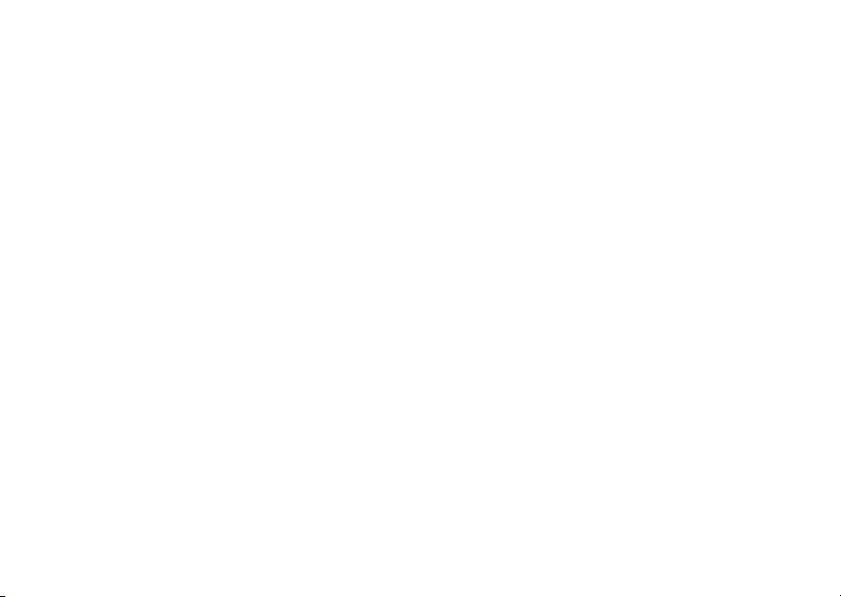
Obsah
Sony Ericsson Z200
Úvod............................................................... 3
Karta SIM, batéria, volanie.
Základné informácie o telefóne................... 6
Funkcie tlačidiel, rýchla voľba funkcií, zadávanie písmen.
Individuálne nastavenie telefónu .............. 16
Výber signálu zvonenia, témy a iných nastavení.
Volanie......................................................... 25
Použitie telefónneho zoznamu, možnosti hovoru.
Nastavenie služieb WAP ............................ 40
Prehľadávač WAP.
Používanie služieb WAP............................. 51
Prehľadávač WAP, záložky.
Ďalšie funkcie.............................................. 55
Budík, stopky, kalkulačka, kalendár, hry.
Zabezpečenie telefónu ............................... 57
Zámok karty SIM, zámok telefónu.
Riešenie problémov.................................... 60
Riešenie problémov s telefónom.
Ďalšie informácie ........................................ 62
Bezpečné a efektívne používanie, záruka, declaration
of conformity.
Správy.......................................................... 46
Textové správy.
Ikony............................................................. 71
Význam ikon na displeji.
Register........................................................ 74
This is the Internet version of the user's guide. © Print only for private use.
1
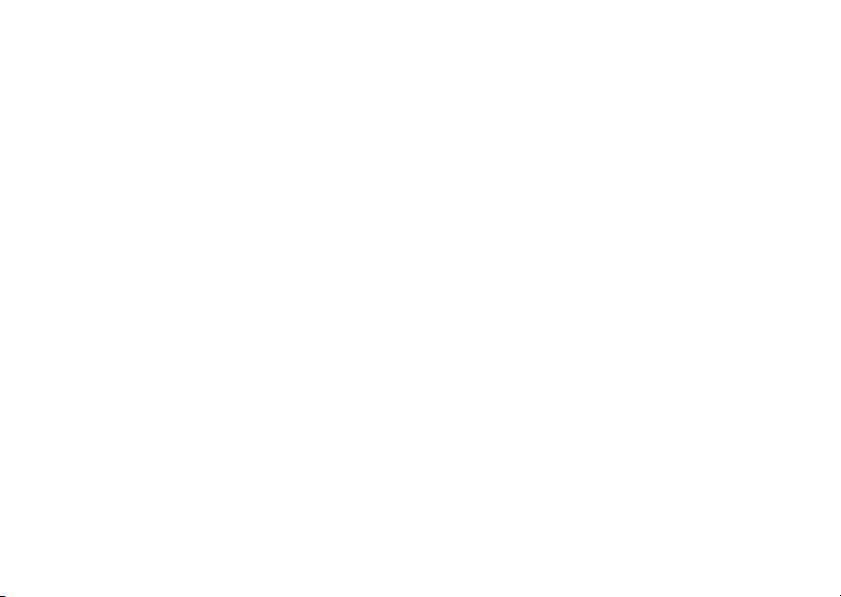
Sony Ericsson
GSM 900/1800/1900
Štvrté vydanie (marec 2004)
Túto používateľskú príručku vydala spoločnosť
Sony Ericsson Mobile Communications AB bez
akejkoľvek záruky. Vylepšenia a zmeny tejto
používateľskej príručky vyplývajúce z tlačových
chýb, z nepresností v aktuálnych informáciách
alebo zo zlepšenia programov alebo vybavenia môžu
byť spracované iba spoločnosťou Sony Ericsson
Mobile Communications AB, a to kedykoľvek a bez
upozornenia. Také zmeny budú zahrnuté v nových
vydaniach tejto používateľskej príručky.
Všetky práva vyhradené.
©
Sony Ericsson Mobile Communications AB, 2003
Číslo publikácie: SK/LZT 108 6475 R4A.
Upozornenie:
Niektoré služby zmienené v tejto používateľskej
príručke nie sú podporované vo všetkých sieťach.
Toto sa týka aj medzinárodného tiesňového čísla
siete GSM, čísla 112.
Podrobnejšie informácie o dostupnosti konkrétnych
služieb získate od prevádzkovateľa siete alebo
príslušnej služby.
2
Skôr ako začnete používať mobilný telefón, prečítajte
si kapitoly Zásady bezpečného a efektívneho
používania a Obmedzená záruka.
Textový vstup T9™ je ochranná známka alebo
registrovaná ochranná známka spoločnosti
Tegic Communications.
Textový vstup T9™ je licencovaný v rámci jedného
alebo viacerých z nasledujúcich patentov: patenty
U.S.A. č. 5818437, 5953541, 5187480, 5945928
a 6011554; kanadský patent č. 1331057; patent
Veľkej Británie č. 2238414B; štandardný patent oblasti
Hongkong č. HK0940329; patent Republiky Singapur
č. 51383; európsky patent č. 0 842 463 (96927260.8)
DE/DK, FI, FR, IT, NL, PT, ES, SE, GB; a ďalšie
zažiadané patenty v rôznych štátoch sveta.
Ďalšie názvy výrobkov a spoločností môžu byť
ochrannými známkami svojich príslušných vlastníkov.
Akékoľvek práva, ktoré tu nie sú výslovne udelené,
sú vyhradené.
This is the Internet version of the user's guide. © Print only for private use.
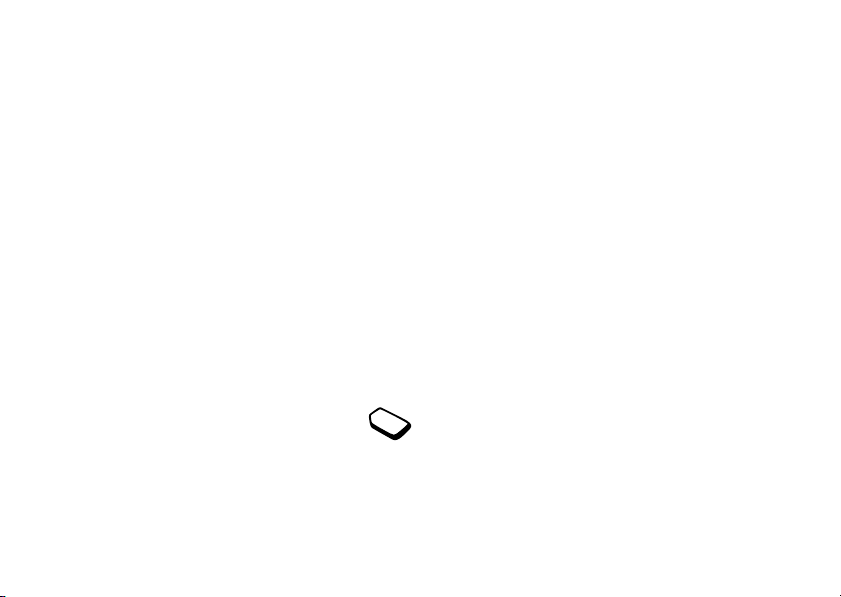
Úvod
Karta SIM, batéria, volanie.
Popis používateľskej príručky
Ako zdroj rýchlych informácií slúži kapitola
„Základné informácie o telefóne“, ktorá obsahuje
prehľad hlavných funkcií telefónu, skratiek
a všeobecné informácie.
Ďalšie informácie a údaje na prevzatie sú k dispozícii
na stránkach www.SonyEricsson.com/ alebo
wap.SonyEricsson.com/.
Dostupnosť služieb
Niektoré služby a funkcie popísané v tejto
používateľskej príručke závisia od použitej siete
a od predplatených služieb. Všetky položky menu
preto v telefóne nemusia byť dostupné.
Tento symbol indikuje, že služba alebo
funkcia závisí od siete alebo predplatených
služieb.
Ďalšie informácie o predplatnom získate
od prevádzkovateľa siete.
This is the Internet version of the user's guide. © Print only for private use.
Karta SIM
Pokiaľ si u prevádzkovateľa siete predplatíte služby,
obdržíte kartu SIM (modul identity predplatiteľa).
Karta SIM obsahuje počítačový obvod, na ktorom je
uložené telefónne číslo, informácie o predplatených
službách a okrem iného i telefónny zoznam.
Poznámka: Skôr ako kartu SIM vyberiete z telefónu,
skontrolujte, či sú na nej uložené vaše informácie.
Položky telefónneho zoznamu totiž môžu byť uložené
napríklad v pamäti telefónu.
Montáž
Skôr ako začnete používať telefón, je potrebné
vykonať nasledujúce kroky:
•vložiť kartu SIM,
•vložiť a nabiť batériu.
Úvod 3
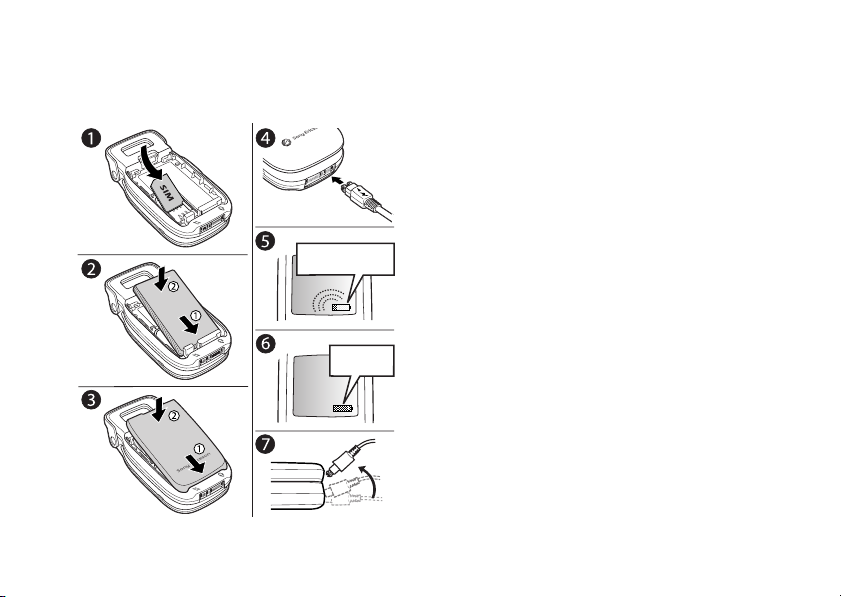
Informácie o karte SIM a batérii
Pred vložením alebo vybratím karty SIM vždy
vypnite telefón a odpojte nabíjačku.
≈
30 min.
≈
4 hod.
4Úvod
This is the Internet version of the user's guide. © Print only for private use.
Vloženie karty SIM a nabitie batérie
1. Vložte kartu SIM. Karta SIM musí byť umiestnená
pod striebornými držiakmi.
2. Položte batériu na zadnú časť telefónu konektormi
k sebe a zatlačte ju. Ozve sa cvaknutie.
3. Priložte zadný kryt k otvorom na telefóne a zatlačte
ho. Ozve sa cvaknutie.
4. Do zásuvky označenej na telefóne symbolom blesku
pripojte nabíjačku. Symbol blesku na konektore
nabíjačky musí smerovať nahor.
5. Pri nabíjaní môže trvať i 30 minút, kým sa na
displeji zobrazí ikona indikujúca nabíjanie batérie.
6. Počkajte asi 4 hodiny alebo kým ikona na displeji
neoznámi plné nabitie batérie. Ak po uplynutí tohoto
času nevidno ikonu batérie, stlačením ľubovoľného
tlačidla aktivujte displej.
7. Vytiahnite nabíjačku zdvihnutím konektoru nahor.
Zapnutie telefónu a uskutočnenie hovoru
Kód PIN (osobné identifikačné číslo) poskytuje
prevádzkovateľ siete. Nie všetci prevádzkovatelia
však vyžadujú kód PIN na aktivovanie služieb.
Pokiaľ váš kód PIN začína rovnako ako tiesňové
číslo, napr. číslicami 112, nie sú tieto číslice počas
zadávania kódu skryté znakmi *. Je to preto, aby ste
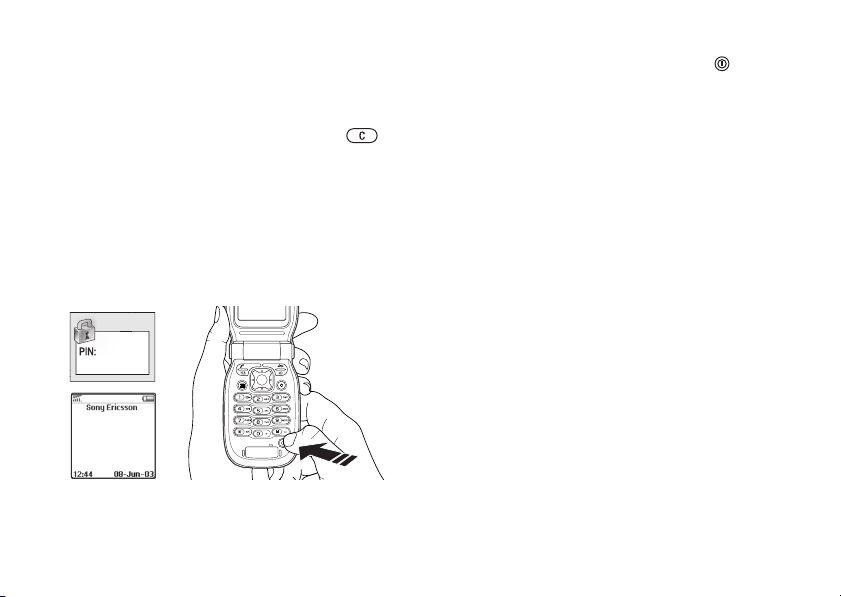
mohli vidieť a vytočiť tiesňové číslo bez zadania
kódu PIN. Ďalšie informácie sú uvedené v oddieli
„Núdzové volanie“ na strane 26.
1. Otvorte telefón. Stlačte a podržte tlačidlo .
2. Pokiaľ máte na karte SIM kód PIN (osobné
identifikačné číslo), zadajte ho.
Pokiaľ pri zadávaní kódu PIN urobíte chybu,
vymažte chybnú číslicu stlačením tlačidla .
Uskutočnenie a prijatie hovoru
• Zadajte smerové číslo oblasti a telefónne číslo.
Poznámka: Pokiaľ zadáte chybný kód PIN trikrát
za sebou, karta SIM sa zablokuje a na displeji
sa zobrazí správa PIN blokovaný. Odblokovanie
vyžaduje zadanie kódu PUK (osobný odblokovací
kód). Kód PUK získate od prevádzkovateľa siete.
Potom stlačením tlačidla
• Stlačením tlačidla
NO alebo zatvorením telefónu
ukončite hovor.
•Keď telefón vyzváňa, prijmite hovor stlačením
tlačidla
YES alebo otvorením telefónu. Pozri
„Funkcie flipu“ na strane 22.
Zapnutie telefónu
Navigácia v systéme menu
Hlavné menu je na pracovnej ploche zobrazené
v podobe ikon. Ak chcete prejsť na pracovnú plochu,
stlačte stred navigačného tlačidla. (Pozri „Funkcie
tlačidiel – otvorený telefón“ na strane 7.) Medzi
položkami menu je možné prechádzať stlačením
tlačidla doľava, doprava, nahor alebo nadol.
Ak chcete vybrať zvýraznené položky, stlačte
navigačné tlačidlo.
This is the Internet version of the user's guide. © Print only for private use.
YES uskutočnite volanie.
Úvod 5
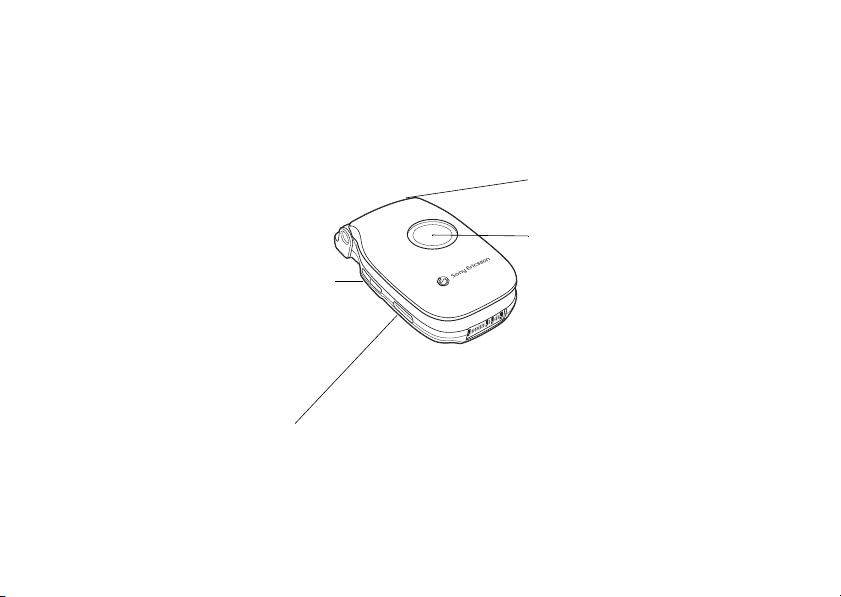
Základné informácie o telefóne
Funkcie tlačidiel, rýchla voľba funkcií, zadávanie písmen.
Funkcie tlačidiel – zatvorený telefón
Tlačidlá na
nastavenie
hlasitosti
Infračervený
port
6 Základné informácie o telefóne
This is the Internet version of the user's guide. © Print only for private use.
Zvýšenie alebo zníženie
hlasitosti reproduktora
počas hovoru.
Otvorenie menu v
pohotovostnom režime.
Stlačením dvakrát za
sebou možno odmietnuť
prichádzajúci hovor.
Stlačením jedenkrát
možno vypnúť signál
zvonenia
prichádzajúceho
hovoru.
Prenos dát
prostredníctvom
infračerveného portu.
Stav
batérie
Externý
displej
Červené svetlo indikuje
slabú batériu.
Ukazuje napríklad čas,
stav batérie, intenzitu
signálu siete, profil,
vypnutý zvuk, prichádzajúci
hovor, zmeškaný hovor,
novú textovú správu.
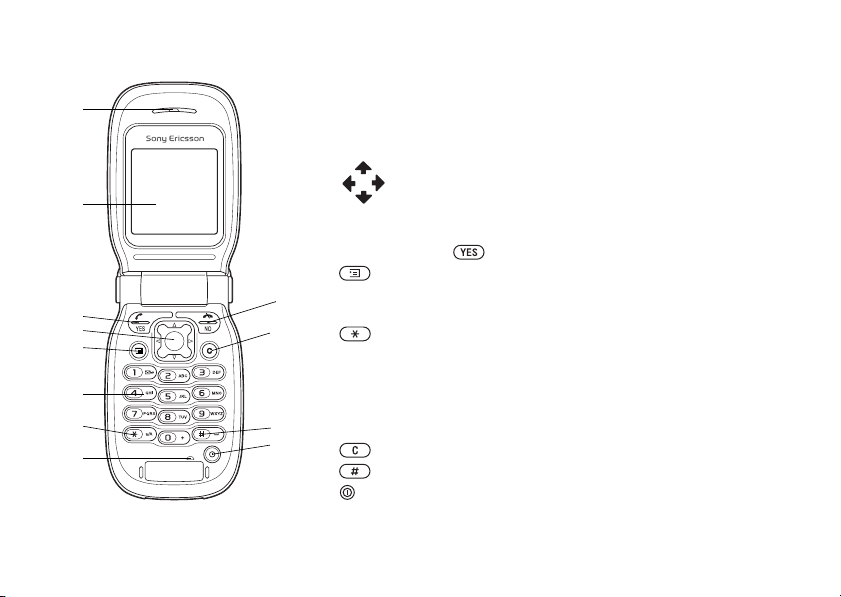
Funkcie tlačidiel – otvorený telefón
1
1
Reproduktor
2
Hlavný displej
3
Uskutočnenie a prijatie hovoru. Výber menu, podmenu alebo možnosti.
4
Navigačné tlačidlo (joystick). Stlačením môžete prechádzať cez
menu pracovnej plochy. Stlačením tlačidla nahor, nadol, vľavo
2
a vpravo sa môžete pohybovať v systéme menu, v zoznamoch
av texte.
Stlačenie navigačného tlačidla slúži ako alternatíva k stlačeniu
tlačidla .
5
9
6
3
4
5
6
7
8
10
11
12
Zadávanie číslic 0 až 9 a písmen.
7
8
Mikrofón
9
Stlačením tohto tlačidla možno ukončiť alebo odmietnuť hovor, prejsť
o jednu úroveň späť v systéme menu alebo ponechať určité nastavenie
nezmenené. Ak sa chcete zo systému menu vrátiť do pohotovostného
režimu, stlačte a podržte tlačidlo.
10
11
12
Zobrazí dostupné možnosti alebo pomoc. Stlačením a podržaním
tohto tlačidla možno spustiť reláciu WAP.
Zadanie znaku *. Prepínanie medzi malými a veľkými písmenami.
Vymazanie čísiel a písmen alebo odstránenie položky zo zoznamu.
Zadanie znaku # alebo medzery.
Stlačením a podržaním tohto tlačidla zapnete alebo vypnete telefón.
Základné informácie o telefóne 7
This is the Internet version of the user's guide. © Print only for private use.
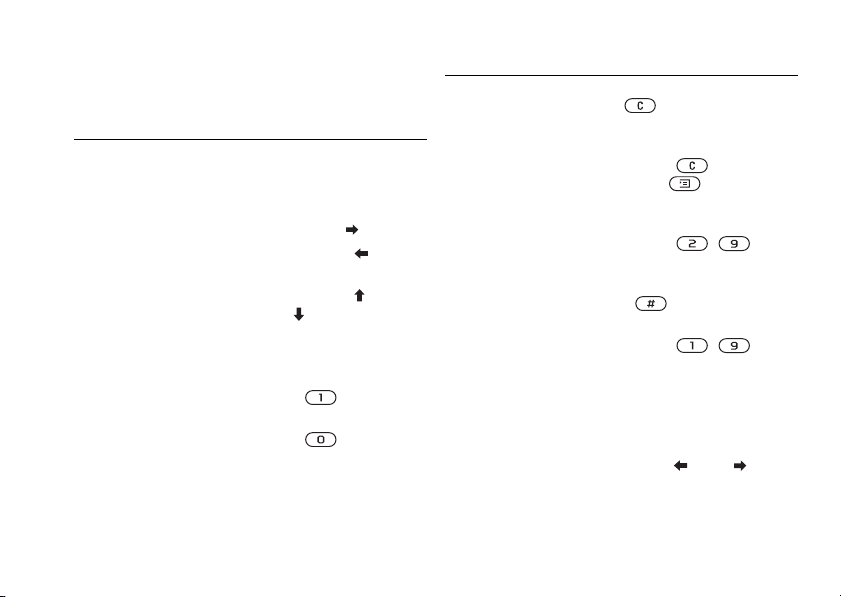
Rýchla voľba funkcií
V nasledujúcej tabuľke sú opísané užitočné
kombinácie tlačidiel (skratky).
Funkcia V pohotovostnom režime:
Núdzové volanie Zadajte medzinárodné
tiesňové číslo a stlačte
tlačidlo
YES.
Vstup do systému menu Stlačte navigačné tlačidlo
alebo tlačidlo .
Vstup do prvého podmenu
Stlačte tlačidlo .
funkcie Vlastné menu
Otvorenie menu
Hľadať a volať
Otvorenie menu
Stlačte tlačidlo
alebo .
Stlačte tlačidlo
YES.
Funkcia V pohotovostnom režime:
Vypnutie signálu zvonenia
prichádzajúceho hovoru
Prepnutie telefónu
do tichého režimu,
možnosti
Prechod na záznam
v telefónnom zozname
začínajúci určitým
písmenom
Vyvolanie telefónneho
čísla na určitej pozícii.
Rýchle vytáčanie Stlačte príslušné číselné
Zoznam hov.
Zavolanie hlasovej pošty Stlačte a podržte
tlačidlo .
Zadanie znaku + Stlačte a podržte
tlačidlo .
Otvorenie menu Stav
a zobrazenie aktuálneho
dátumu, použitého profilu
a názvu modelu telefónu
Zmena nastavenia jazyka
na hodnotu Automaticky
8 Základné informácie o telefóne
This is the Internet version of the user's guide. © Print only for private use.
Raz stlačte tlačidlo
alebo tlačidlo
na nastavenie hlasitosti.
Stlačte a podržte
tlačidlo alebo
stlačte ,
YES.
Stlačte a podržte
príslušné číselné
tlačidlo – .
Stlačte číslo pozície
a.
tlačidlo –
a potom tlačidlo
YES.
Raz stlačte tlačidlo
na nastavenie hlasitosti.
Stlačte 8888 .
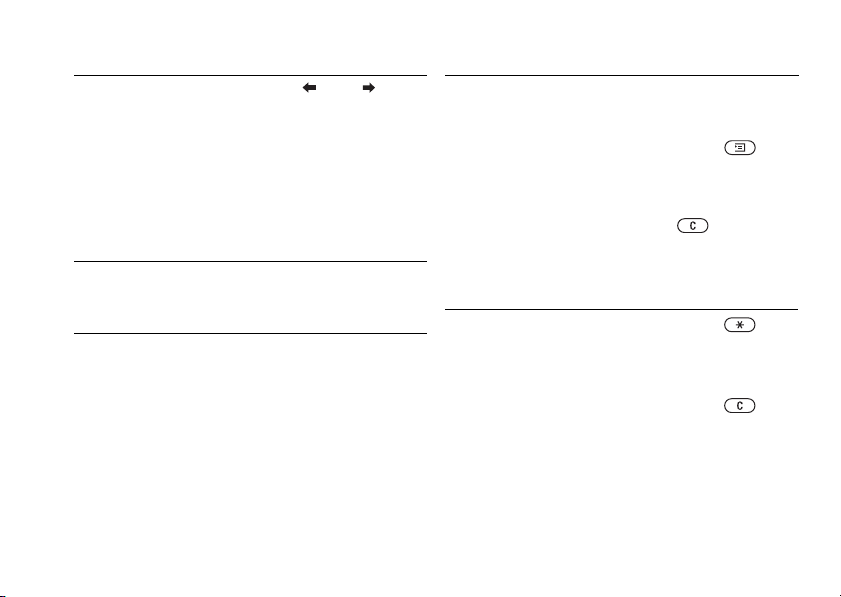
Funkcia V pohotovostnom režime: Funkcia V systéme menu:
Zmena jazyka na anglický Stlačte 0000 .
Odmietnutie hovoru Počas prijímania
hovoru stlačte tlačidlo
na nastavenie hlasitosti
rýchlo dvakrát za sebou
alebo stlačte tlačidlo
V pohotovostnom
Funkcia
Zmena informácie
na externom displeji
Funkcia Počas hovoru:
režime so zatvoreným
telefónom:
Raz stlačte tlačidlo
na nastavenie hlasitosti.
Podržanie hovoru Stlačte tlačidlo YES.
Obnovenie hovoru Znova stlačte tlačidlo
Pohyb v systéme menu
alebo v zoznamoch
Použite navigačné tlačidlo
alebo stlačte tlačidlo na
nastavenie hlasitosti.
Otvorenie menu rýchlych
Stlačte tlačidlo .
možností alebo pomoci
(ak je k dispozícii)
NO.
Odstránenie položky V zozname stlačte
tlačidlo .
Návrat do pohotovostného
režimu
Funkcia Pri zadávaní písmen:
Prepínanie medzi veľkými
a malými písmenami
Zadanie číslice Stlačte a podržte príslušné
YES.
Stlačte a podržte
tlačidlo
Stlačte tlačidlo
a potom písmeno.
číselné tlačidlo.
Vymazanie písmen a číslic Stlačte tlačidlo .
Základné informácie o telefóne 9
This is the Internet version of the user's guide. © Print only for private use.
NO.
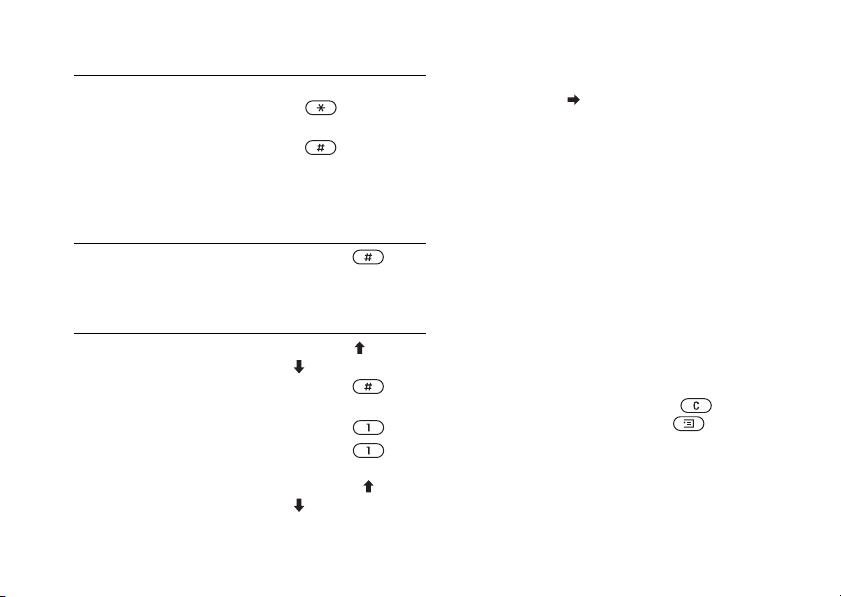
Funkcia Pri zadávaní písmen:
Výber textového vstupu
multitap alebo T9
Výber jazykov vstupu a
ďalších metód zadávania
Stlačte a podržte
tlačidlo .
Stlačte a podržte
tlačidlo .
znakov alebo čísiel
Pri zadávaní písmen
Funkcia
pomocou textového
vstupu multitap:
Zadanie medzery Stlačte tlačidlo .
Pri zadávaní písmen
Funkcia
Zobrazenie alternatívnych
slov
Prijatie slova a pridanie
pomocou textového
vstupu T9™:
Stlačte tlačidlo
alebo .
Stlačte tlačidlo .
medzery
Zadanie bodky Stlačte tlačidlo .
Zobrazenie alternatívnych
interpunkčných
znamienok
Stlačte tlačidlo
a potom opakovane
stláčajte tlačidlo
Používanie skratiek
Skratky ponúkajú rýchlejší prístup k položkám menu.
Stlačením tlačidla otvorte systém menu a potom
stlačením navigačného tlačidla vstúpte do želaného
menu. Ak sa chcete vrátiť do pohotovostného režimu,
stlačte a podržte tlačidlo
Najčastejšie používané nastavenia môžete
jednoducho sprístupniť tak, že ich umiestnite
do zoznamu Vlastné menu. Pozri „Vlastné menu“
na strane 23.
Odstránenie, úprava a premenovanie
položky
Pri pridávaní položiek, napr. položky telefónneho
zoznamu, položky kalendára alebo záložky WAP,
môžete túto položku odstrániť, upraviť alebo
premenovať.
Odstránenie položky
• Vyberte položku a stlačte tlačidlo .
• Vyberte položku, stlačte tlačidlo a vyberte
možnosť Odstrániť alebo Odstrániť všet.
alebo .
10 Základné informácie o telefóne
This is the Internet version of the user's guide. © Print only for private use.
NO.
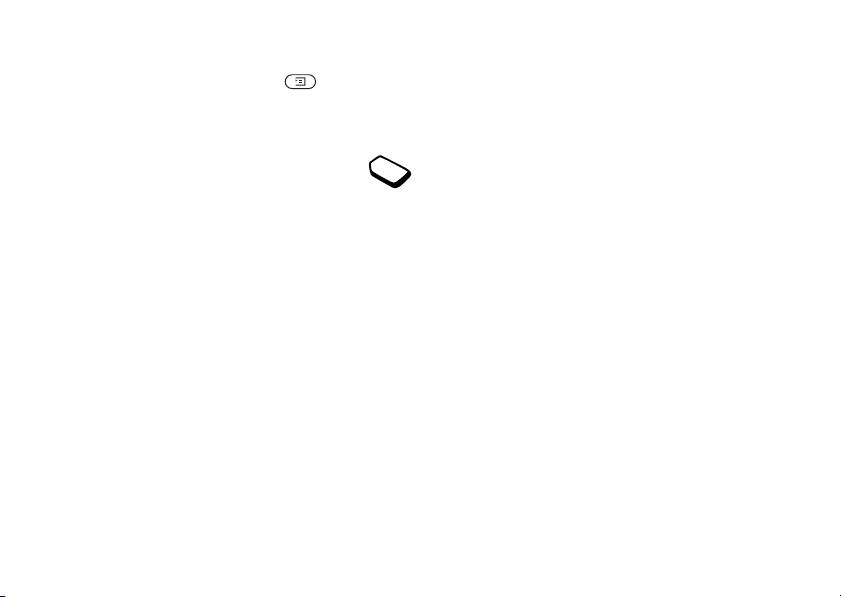
Úprava položky:
Vyberte položku, stlačte tlačidlo a vyberte
možnosť Upraviť.
Poznámka: Toto menu sa zobrazí iba vtedy,
ak karta SIM podporuje túto službu. Niektorí
prevádzkovatelia nepoužívajú názov „Služby
online“. Telefón nemusí podporovať všetky
Služby online
ponúkané služby.
Služby online sú zákaznícke služby
ponúkané prevádzkovateľmi sietí
nezávisle od mobilných telefónov
Vstup do nového systému menu
Prejdite na Pripojenia,
YES, Služby online, YES.
a výrobcov mobilných telefónov.
Karta SIM, ktorá podporuje služby online,
funguje rovnako ako normálna karta SIM.
Po vložení karty SIM a zapnutí telefónu môže
prevádzkovateľ siete odoslať na kartu SIM dáta.
Po prvom načítaní dát a po reštartovaní telefónu
sa v telefóne zobrazí nové menu ako prvé podmenu
v menu Pripojenia.
Základné informácie o telefóne 11
This is the Internet version of the user's guide. © Print only for private use.
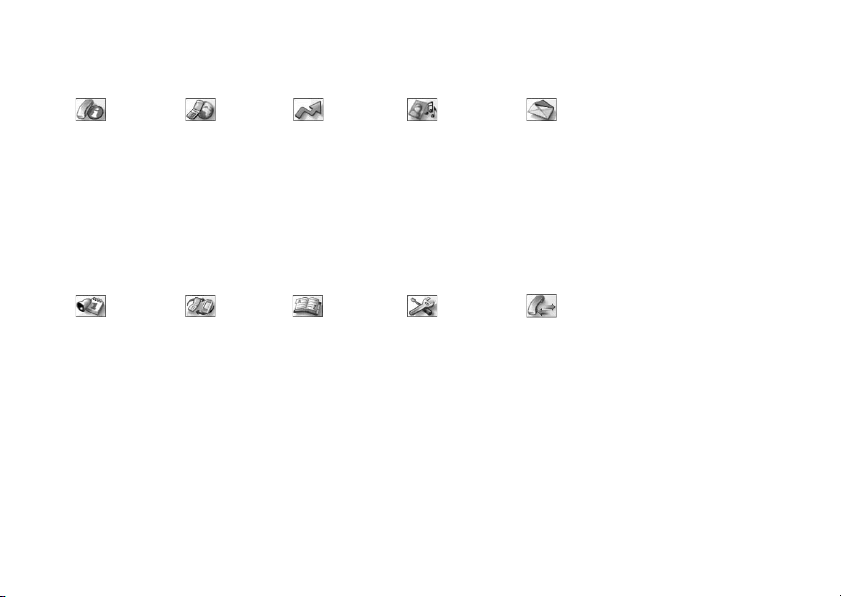
Prehľad systému menu
Hovory Služby WAP Vlastné menu Zábava a hry Správy
Zmeškané hov.
Zoznam hov.
Správa hovorov
Dĺžka a cena
Ďalší hovor
Možnosti
Organizér Pripojenia Tel. zoznam Nastavenie Prebieh. hovor*
Kalendár
Budíky
Časovač
Stopky
Kalkulačka
12 Základné informácie o telefóne
Sony Ericsson
Záložky
Doručené push
Zadať adresu
Návrat
Vybrať profil
Ďalšie
Nastav. WAP
Služby online*
Infračerv. port
Siete GSM
Dátov. komunik.
Napísať novú
Hlasitosť zvon.
Vybrať profil
Moje čísla
Upraviť vlastné
Hľadať avolať
Pridaťčíslo
Hľadať a upraviť
Obrázok
Osob. zvonenia
Skupiny
Adresy el. pošty
Možnosti
Stav pamäti
Špeciálne čísla
Hry
Vlastné obrázky
Vlastné zvuky
Témy
Skladateľ
Prepojenie na
prevádzkovateľa*
Zvuky a signály
Profily
Displej
Jazyk
Čas a dátum
Zámky
Handsfree
Funkcie flipu
Obnoviť nastav.
Napísať novú
Doručené
Volať hlas. poš.
Neodoslané
Šablóny
Odoslané
Možnosti
Oblastné inform.
Pamäť SMS
Vypnúť DTMF**
Podržať hovor**
Prepnúť hovory**
Uvoľniť aktívny**
Obnoviť hovor**
Zlúčiť hovory**
Preniesť hovor**
Vyňať účastník.**
Uvoľniť všetky**
Uvoľniť účast.**
Účastníci**
Hovory**
This is the Internet version of the user's guide. © Print only for private use.
*Niektoré
menu závisia
od operátora,
použitej siete
a predplatených
služieb.
**K dispozícii
iba počas
hovoru alebo
konferenčného
hovoru.
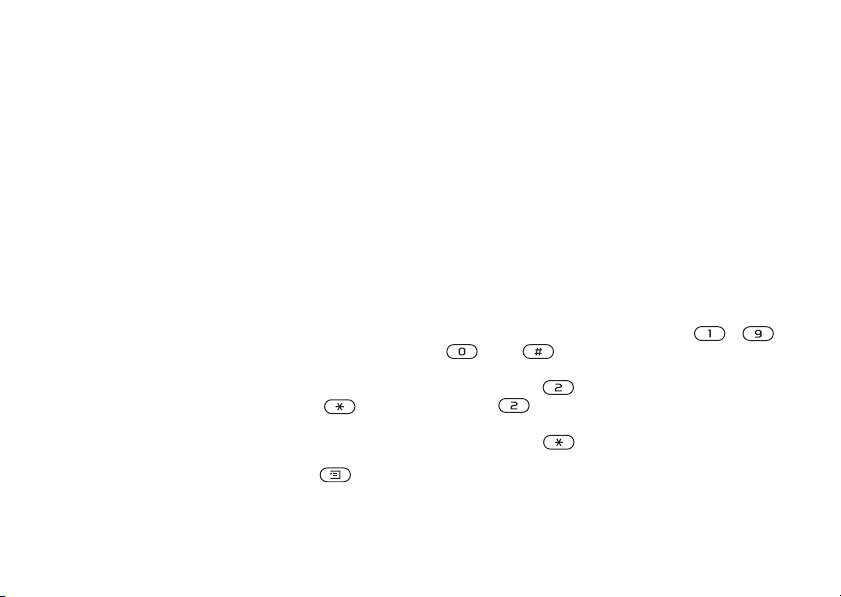
Zadávanie písmen a znakov
Písmená je možné zadávať napríklad pri pridávaní
mien do telefónneho zoznamu, písaní textových
správ alebo zadávaní adries WAP.
Okrem normálneho spôsobu zadávania písmen
do telefónu pomocou textového vstupu multitap
môžete na zadávanie textových správ použiť metódu
textového vstupu T9™. Predpokladom však je,
že vybratý jazyk vstupu túto metódu podporuje.
Textový vstup T9 je predikatívna metóda vstupu
aumožňuje rýchlejšie písanie textu.
Jazyky vstupu
Skôr ako začnete zadávať písmená, je potrebné
vybrať jazyky vstupu, ktoré chcete na písanie
používať.
Výber jazykov vstupu
1. Prejdite na Nastavenie,
YES, Jazyk, YES, Vstup, YES.
2. Prejdite na jazyk alebo abecedu, ktorú chcete použiť
na zadávanie písmen, a stlačte tlačidlo . Toto
opakujte pre každý želaný jazyk.
3. Stlačením tlačidla
YES opustite menu.
Počas písania môžete prepnúť na jeden z vybratých
Textový vstup multitap
Pri ukladaní mien do telefónneho zoznamu alebo pri
písaní adries WAP sa na zadávanie písmen používa
textový vstup multitap. Každé tlačidlo musíte stlačiť
toľkokrát, koľkokrát je to potrebné na zobrazenie
želaného písmena na tlačidle.
V nasledujúcom príklade napíšeme meno
v telefónnom zozname.
Zadanie písmen pomocou textového vstupu
multitap
1. Prejdite na Tel. zoznam,
Pridať nové?,
YES.
2. Zadajte číslo a stlačte tlačidlo
3. Opakovane stláčajte príslušné tlačidlo, – ,
alebo , až kým sa na displeji neobjaví
znak, ktorý požadujete. Napr.: Na zadanie znaku A
stlačte tlačidlo raz. Na zadanie znaku B stlačte
tlačidlo dvakrát rýchlo za sebou. Ak chcete
prepnúť medzi malými a veľkými písmenami,
stlačte tlačidlo a potom zadajte písmeno.
jazykov vstupu tak, že stlačíte tlačidlo a potom
vyberiete možnosť Jazyk. Pozri „Zoznam možností“
na strane 15.
Základné informácie o telefóne 13
This is the Internet version of the user's guide. © Print only for private use.
YES, Pridaťčíslo, YES,
YES.
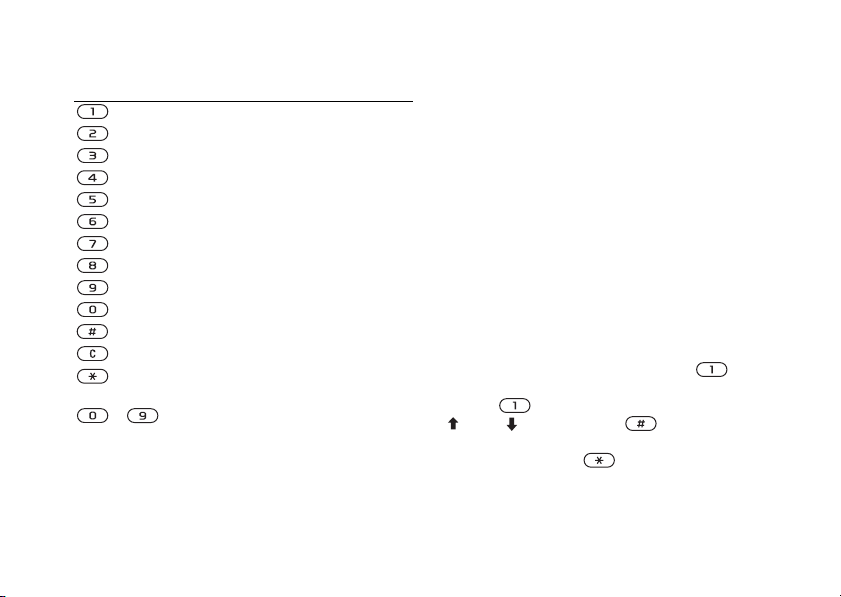
V nasledujúcej tabuľke je latinská abeceda (abc): Textový vstup T9
Tlačidlo Zobrazený alebo získaný znak
. , - ? ! ' @ : ; / ( ) 1
A B C Å Ä Æ à Ç 2 Γ
D E F è É 3 ∆ Φ
G H I ì 4
J K L 5 Λ
M N O Ñ Ö Ø ò 6
P Q R S ß 7 Π Σ
T U V Ü ù 8
W X Y Z 9
+ 0 Θ Ξ Ψ Ω
Medzera ↵ ¶
Pri písaní textových správ môžete použiť textový
vstup T9. Textový vstup T9 používa zabudovaný
slovník, pomocou ktorého rozpoznáva najčastejšie
používané slová podľa postupnosti stlačených tlačidiel.
Vďaka tomu stačí stlačiť každé tlačidlo iba raz, i keď
želané písmeno nie je prvým písmenom na tlačidle.
Poznámka: Aby ste mohli používať metódu
textového vstupu T9, musíte si vybrať jazyk.
Metóda vstupu textu vybratá v menu Nastavenie,
Jazyk, Vstup T9 bude platiť pre všetky zadávané
texty, nie len pre práve písaný text.
Nasledujúci príklad ukazuje začiatok písania
textovej správy.
Vymazanie písmen a čísiel.
Prepnutie medzi veľkými a malými
písmenami.
– Zadanie číslic (stlačte a podržte
tlačidlo).
Tip: Na zadanie bodky použite tlačidlo . Pokiaľ
chcete zadať iné interpunkčné znamienka, stlačte
tlačidlo a potom opakovane stláčajte tlačidlo
alebo . Stlačte tlačidlo . Slovo bude prijaté
a na jeho koniec sa pridá medzera. Stlačením
a podržaním tlačidla môžete vybrať metódu
vstupu pre text, ktorý práve píšete.
14 Základné informácie o telefóne
This is the Internet version of the user's guide. © Print only for private use.
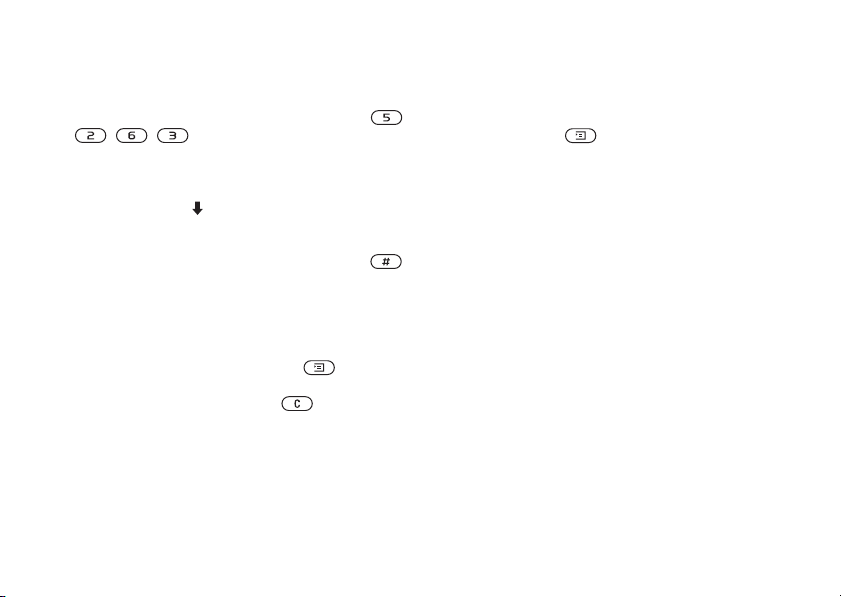
Zadanie písmen pomocou textového vstupu T9
1. Prejdite na Správy,
Napísať novú,
YES, Textové správy, YES,
YES.
2. Pokiaľ napríklad chcete napísať „Jane“, stlačte ,
, , . Zobrazí sa zoznam alternatívnych
alebo možných slov. Pokiaľ medzi ponúknutými
slovami nie je slovo, ktoré chcete napísať, môžete
nové slovo vybrať a pridať do zoznamu.
3. Pomocou tlačidla prejdite na slovo Jane a toto
slovo vyberte.
4. Zvýraznené slovo môžete prijať stlačením tlačidla
YES bez pridania medzery a stlačením tlačidla
môžete toto slovo prijať spolu s pridaním medzery
za slovom.
Pridanie slova medzi alternatívne slová
1. Prejdite na alternatívne slovo, ktoré sa podobá slovu,
ktoré chcete pridať. Stlačte tlačidlo , vyberte
Upraviť slovo,
YES.
2. Opakovaným stláčaním tlačidla postupne
vymažte písmená, ktoré v slove nepotrebujete.
Pomocou bežného textového vstupu multitap napíšte
nové slovo a stlačte tlačidlo
YES.
Slovo sa pridá do slovníka. Pri budúcom zadaní
sa slovo pridané do slovníka ponúkne ako jedno
3. Pokračujte v písaní správy. Pozri tiež „Textové
správy (SMS)“ na strane 46.
Zoznam možností
Stlačením tlačidla počas písania otvorte
zoznam možností. Zoznam môže obsahovať niektoré
alebo všetky nasledujúce funkcie:
• Pridať symbol – zobrazenie symbolov
a interpunkčných znamienok, ako napr.
otáznika a čiarky. Medzi symbolmi sa môžete
presúvať pomocou navigačného tlačidla.
• Vložiť objekt – pridanie obrázka, zvukového
efektu, melódie alebo animácie do správy.
• Upraviť slovo – iba pre textový vstup T9.
Slúži na úpravu navrhnutého slova pomocou
bežného textového vstupu multitap.
• Formát textu – úprava veľkosti písma, štýlu,
zarovnania alebo začiatku nového odseka.
• Jazyk – výber jazyka vstupu.
• Metóda vstupu – zobrazí zoznam metód vstupu,
ktoré sú k dispozícii pre aktuálny jazyk vstupu.
• Možné slová – iba pre textový vstup T9.
Zapnutie alebo vypnutie zoznamu
alternatívnych slov.
z alternatívnych slov.
Základné informácie o telefóne 15
This is the Internet version of the user's guide. © Print only for private use.
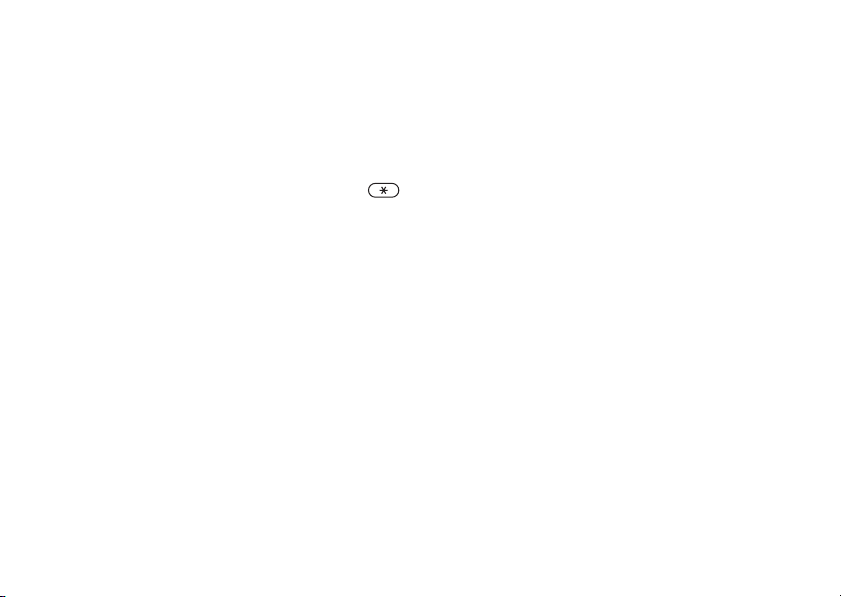
• Diakritika – vypnutie špeciálnych znakov jazyka
za účelom šetrenia miesta. Táto možnosť sa
zobrazuje len pre niektoré jazyky vstupu.
• Pomoc.
Zapnutie alebo vypnutie textového vstupu T9
Prejdite na Nastavenie,
YES, alebo pri písaní stlačte a podržte tlačidlo .
YES, Jazyk, YES, Vstup T9,
Individuálne nastavenie
telefónu
Výber signálu zvonenia, témy a iných nastavení.
Témy
Pomocou tém môžete zmeniť vzhľad displeja,
napríklad farby a pozadie. V telefóne je celý rad
predvolených tém.
Výber témy
Prejdite na Zábava a hry,
Nastavenie kontrastu displeja
Prejdite na Nastavenie,
Kontrast,
YES.
YES, Displej, YES,
Obrázky
V telefóne je celý rad obrázkov. Všetky obrázky
sa uložia do zoznamu Zábava a hry/Vlastné obrázky.
Môžete:
•Nastaviť obrázok ako pozadie v pohotovostnom
režime.
• Priradiť obrázok položke v telefónnom zozname.
Keď príslušná osoba zavolá, obrázok sa zobrazí
16 Individuálne nastavenie telefónu
This is the Internet version of the user's guide. © Print only for private use.
YES, Témy, YES.
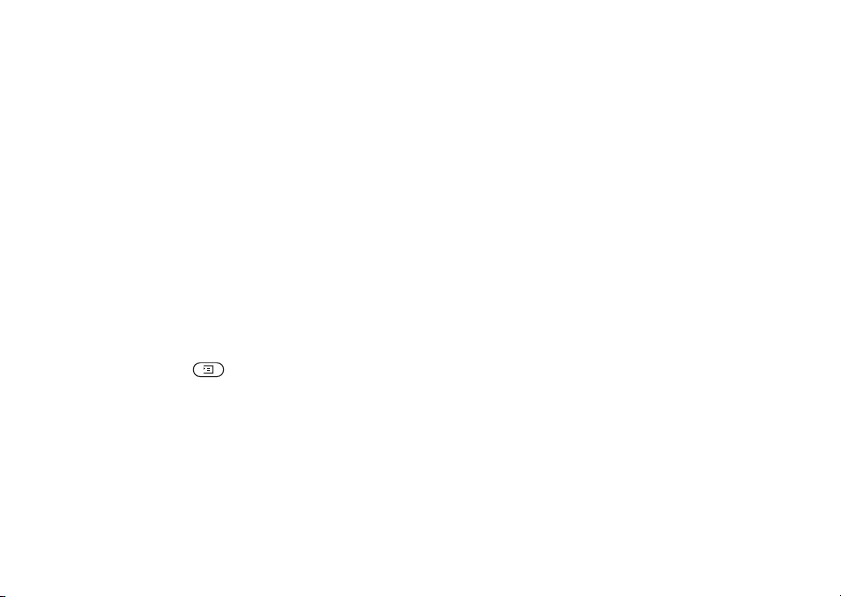
na displeji (predpokladom je, že máte predplatenú
službu identifikácie volajúceho účastníka). Pozri
„Pridanie obrázka do položky telefónneho
zoznamu“ na strane 29.
• Pripojiť čiernobiely obrázok k textovej správe.
•Poslať obrázok prostredníctvom infračerveného
portu.
•Prevziať obrázok zo siete WAP.
Animácie si môžete prezrieť iba vtedy, ak ich
vložíte do textovej správy. Pozri „Vloženie objektu
do textovej správy“ na strane 46.
Výber obrázka pozadia
1. Prejdite na Nastavenie,
YES, Vybrať obrázok, YES.
2. Vyberte obrázok a stlačte tlačidlo
YES, Displej, YES, Pozadie,
YES.
Práca s obrázkami
Obrázky v zozname Vlastné obrázky môžete pridávať,
upravovať alebo odstrániť. Počet obrázkov, ktoré
je možné uložiť, závisí od veľkosti obrázkov.
Zapnutie alebo vypnutie zobrazenia obrázka
pozadia
Prejdite na Nastavenie,
YES, Aktivovať, YES.
YES, Displej, YES, Pozadie,
Podporované typy súborov sú GIF, JPEG a WBMP.
Prenášanie obrázkov
Tip: Pri prezeraní obrázkov v menu Zábava a hry/
Vlastné obrázky môžete nastaviť pozadie displeja
stlačením tlačidla .
Posielať a prijímať obrázky možno pomocou
infračerveného portu a v textových správach.
Ďalšie informácie o odosielaní obrázkov v správach
sú uvedené v oddieli pozri „Správy“ na strane 46.
Zobrazenie obrázkov
Prejdite na Zábava a hry,
YES, Vlastné obrázky, YES.
Obrázky sa zobrazujú ako miniatúrne ukážky.
Poznámka: Nesmiete prenášať materiál chránený
autorskými právami.
Pokiaľ chcete zobraziť obrázok v plnej veľkosti,
stlačte tlačidlo
YES.
Individuálne nastavenie telefónu 17
This is the Internet version of the user's guide. © Print only for private use.

Odoslanie obrázka
1. Prejdite na Zábava a hry,
2. Vyberte obrázok a stlačte tlačidlo
YES, Vlastné obrázky, YES.
YES. Stlačte
tlačidlo .
3. Vy b e r te Odoslať,
YES.
4. Vyberte metódu prenosu a stlačte tlačidlo
YES.
na strane 71. Melódie môžete vytvoriť, upraviť
a odoslať inej osobe v textovej správe. Melódie
môžete tiež poslať prostredníctvom infračerveného
portu alebo prevziať nové zo siete WAP.
Poznámka: Nesmiete prenášať materiál chránený
autorskými právami.
Príjem obrázkov pomocou infračerveného portu
1. V pohotovostnom režime stlačte tlačidlo
a prejdite na Aktivovať port,
YES.
2. Potom, ako telefón prijme obrázok, môžete
stlačením tlačidla
YES uložiť obrázok do zoznamu
Práca so signálmi zvonenia a melódiami
Príliš hlasné zvonenie môže spôsobiť poškodenie
sluchu. Hovor prijmite ešte pred priložením telefónu
k uchu, alebo znížte hlasitosť.
Vlastné obrázky.
Výber signálu zvonenia
Príjem obrázkov v správe
Pri prijatí obrázka v správe sa v zozname
Prejdite na Nastavenie,
Signály zvonen.,
YES.
YES, Zvuky a signály, YES,
doručených správ zobrazí nová správa. Pomocou
navigačného tlačidla zvýraznite obrázok v správe,
stlačte tlačidlo a vybratím možnosti Uložiť
obrázok uložte do zoznamu Vlastné obrázky.
Nastavenie hlasitosti signálu zvonenia
1. Prejdite na Nastavenie,
Hlasitosť zvon.,
YES, Zvuky a signály, YES,
YES.
2. Pomocou tlačidla alebo môžete znížiť alebo
Signály zvonenia a melódie
V telefóne je celý rad štandardných i viachlasných
zvýšiť hlasitosť.
3. Stlačením tlačidla
YES uložte nastavenie.
melódií, ktoré môžete použiť ako signály zvonenia.
Ďalšie informácie sú uvedené v oddieli „Ikony“
18 Individuálne nastavenie telefónu
This is the Internet version of the user's guide. © Print only for private use.
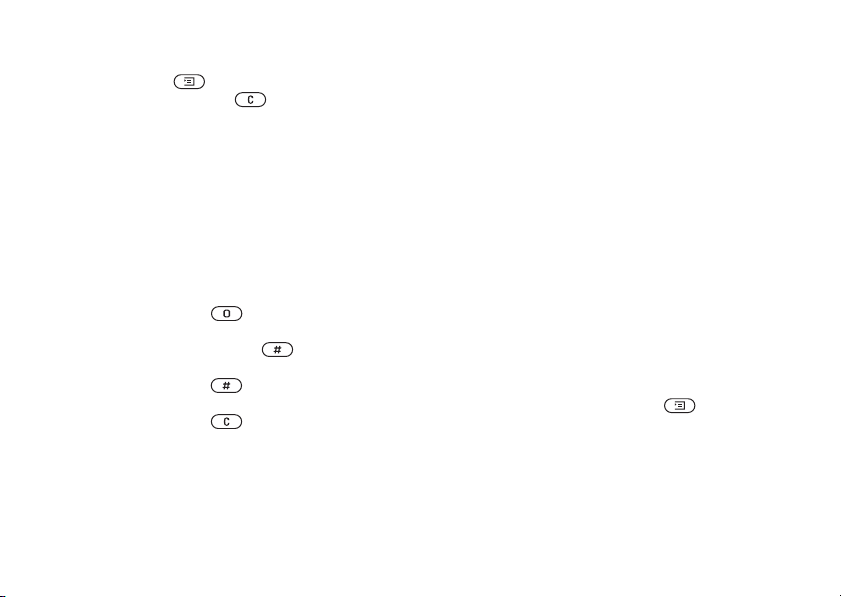
Zapnutie alebo vypnutie signálu zvonenia
Stlačte tlačidlo alebo v pohotovostnom režime
stlačte a podržte tlačidlo a vyberte možnosť
Vypnúť zvuky alebo Zapnúť zvuky. Všetky signály
okrem signálu budíka sa vypnú.
3. Ak si chcete signál zvonenia vypočuť, stlačte
tlačidlo
YES.
4. Ak chcete melódiu uložiť a pomenovať, znova
stlačte tlačidlo
v skladaní melódie, stlačte tlačidlo
YES. Pokiaľ chcete pokračovať
NO.
Vytvorenie vlastného signálu zvonenia
Môžete mať uložených až 10 vlastných signálov
zvonenia súčasne.
Prenášanie signálov zvonenia a melódií
Zvuky, signály zvonenia a melódie môžete posielať
a prijímať prostredníctvom infračerveného portu,
v textovej správe alebo ich môžete prevziať do
Pri vytváraní vlastného signálu zvonenia
sú k dispozícii tieto možnosti:
• Stlačením nejakého tlačidla zadajte notu.
Stlačením a podržaním tlačidla notu predĺžite.
• Stlačením tlačidla možno zvýšiť notu
o jednu oktávu.
• Jedným stlačením tlačidla môžete notu
zvýšiť o poltón.
• Stlačením tlačidla dvakrát môžete notu
znížiť o poltón.
• Stlačením tlačidla môžete noty odstraňovať.
Zloženie signálu zvonenia
1. Prejdite na Zábava a hry,
YES, Skladateľ, YES.
telefónu zo siete WAP. Odosielanie signálu zvonenia
alebo melódie v textovej správe je popísané v oddieli
„Vloženie objektu do textovej správy“ na strane 46.
Poznámka: Viachlasné melódie nie je možné
prenášať v textovej správe.
Odoslanie melódie
1. Prejdite na Zábava a hry,
2. Vyberte melódiu a stlačte tlačidlo .
3. Vy b e r te Odoslať,
YES.
4. Vyberte metódu prenosu.
2. Svoj signál zvonenia si môžete zložiť pomocou
možností popísaných hore.
Individuálne nastavenie telefónu 19
This is the Internet version of the user's guide. © Print only for private use.
YES, Vlastné zvuky, YES.
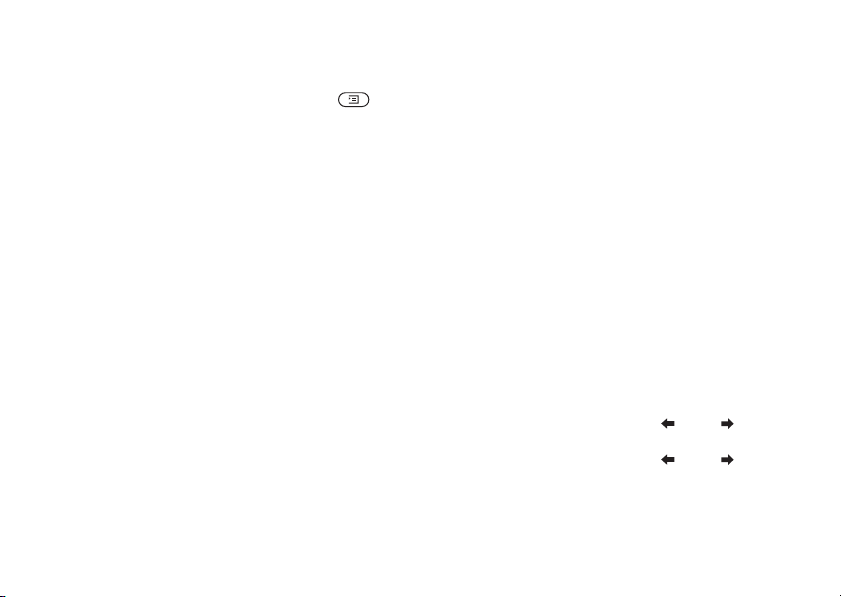
Prijatie zvuku alebo melódie prostredníctvom
infračerveného portu
1. V pohotovostnom režime stlačte tlačidlo
a prejdite na Aktivovať port,
YES.
2. Potom, ako telefón prijme zvuk alebo melódiu,
môžete stlačením tlačidla
YES uložiť zvuk alebo
melódiu do zoznamu Vlastné zvuky.
Zosilň. zvonenie
Môžete si vybrať, či hlasitosť signálu zvonenia má
byť konštantná, alebo či sa má hlasitosť zvonenia
stupňovať od najtichšej po najhlasnejšiu.
Zapnutie alebo vypnutie zosilňujúceho
zvonenia (možnosť Zapnuté alebo Vypnuté)
Prejdite na Nastavenie,
Zosilň. zvonenie,
YES, Zvuky a signály, YES,
YES.
Z menu Nastavenie/Zvuky a signály môžete tiež
vybrať:
• Signál správy upozorňujúci na prijatie správy.
• Zvuk tlačidiel pri používaní klávesnice.
• Oznam. minút, ktorý pípa každú minútu počas
hovoru.
Nastavenie vibračnej signalizácie
1. Prejdite na Nastavenie,
Vibračná sign.,
2. Vyberte želané nastavenie a stlačte tlačidlo
YES, Zvuky a signály, YES,
YES.
YES.
Jazyk systému menu
Väčšina kariet SIM automaticky nastaví jazyk
systému menu na jazyk krajiny, kde bola karta
SIM zakúpená. V opačnom prípade je predvoleným
jazykom angličtina.
Zvuky a signály
Môžete nastaviť oznamovanie prichádzajúcich
hovorov bzučaním vibračnej jednotky. Vibračnú
signalizáciu telefónu možno nastaviť nasledovne:
Zapnuté, Vibr. ak tichý alebo Vypnuté.
20 Individuálne nastavenie telefónu
Poznámka: Automatický jazyk (nastavenie
Automaticky) môžete kedykoľvek vybrať v
pohotovostnom režime stlačením 8888 .
Anglický jazyk môžete kedykoľvek vybrať v
pohotovostnom režime stlačením 0000 .
This is the Internet version of the user's guide. © Print only for private use.
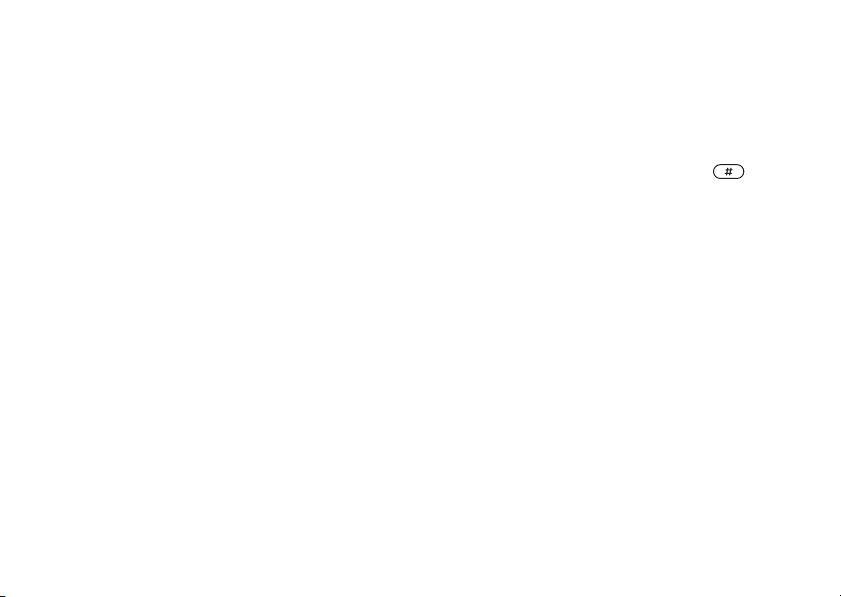
Zmena jazyka displeja
1. Prejdite na Nastavenie,
Jazyk menu,
YES.
YES, Jazyk, YES,
2. Vyberte jazyk a stlačte tlačidlo
YES.
V pohotovostnom režime sa čas zobrazuje
aj na hlavnom displeji. Čas sa môže zobrazovať
vo 12-hodinovom alebo 24-hodinovom formáte.
Poznámka: Ak je nastavený 12-hodinový formát
Osvetlenie displeja
Osvetlenie displeja sa dá nastaviť na Automaticky,
času, použite pri nastavovaní času na prepnutie
medzi dopoludním a popoludním tlačidlo .
Vypnuté alebo Zapnuté. V automatickom režime
sa osvetlenie displeja vypne niekoľko sekúnd
po stlačení posledného tlačidla.
Nastavenie času
Prejdite na Nastavenie,
Nastaviťčas,
YES.
YES, Čas a dátum, YES,
Poznámka: Ak je osvetlenie displeja Zapnuté,
spotrebúva väčšie množstvo energie batérie
a skracuje čas na pohotovosť.
Nastavenie osvetlenia displeja
Prejdite na Nastavenie,
Osvetlenie,
YES.
YES, Displej, YES,
Nastavenie kontrastu displeja
Prejdite na Nastavenie,
Kontrast,
YES.
YES, Displej, YES,
Čas
Nastavenie formátu času
Prejdite na Nastavenie,
Formát času,
YES.
YES, Čas a dátum, YES,
Dátum
V pohotovostnom režime sa aktuálny dátum
na hlavnom displeji zobrazuje vždy. Aktuálny
dátum môžete tiež zobraziť v menu Stav stlačením
jedného z tlačidiel na nastavenie hlasitosti. Späť
do pohotovostného režimu sa vráti telefón po
niekoľkých sekundách sám.
Keď je telefón zavretý, zobrazuje sa na externom
displeji čas.
Individuálne nastavenie telefónu 21
This is the Internet version of the user's guide. © Print only for private use.
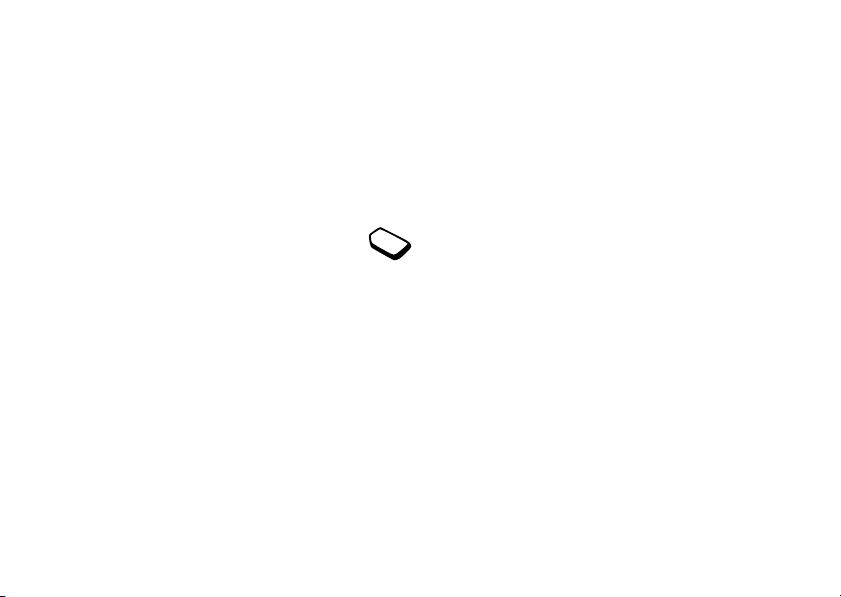
Nastavenie dátumu
Prejdite na Nastavenie,
Nastaviť dátum,
YES, Čas a dátum, YES,
YES.
Nastavenie formátu dátumu
Prejdite na Nastavenie,
Formát dátumu,
YES, Čas a dátum, YES,
YES.
Ďalšie nastavenia času
Pod položkou Upresniť v menu Nastavenie/
Čas a dátum môžete nastaviť časové pásmo
a letný čas. Zmenou týchto nastavení
zmeníte tiež čas (ak prevádzkovateľ siete
podporuje túto službu).
Pokiaľ je zapnuté automatické prepínanie časových
pásiem (možnosť Automat. pásma) a telefón zmení
sieť, pričom čas odoslaný prevádzkovateľom siete sa
líši od času v telefóne, ponúkne sa aktualizácia času.
Ak stlačíte tlačidlo
YES, čas sa automaticky
zaktualizuje.
Režim prijatia hovoru
Pri používaní prenosnej súpravy na telefonovanie
svoľnými rukami (handsfree) si môžete zvoliť
prijatie hovoru otvorením telefónu, stlačením
ľubovoľného tlačidla (okrem tlačidla
NO) alebo
automatické prijatie hovoru telefónom.
Výber režimu prijatia hovoru
Prejdite na Nastavenie,
Režim odpovede,
YES, Handsfree, YES,
YES.
Funkcie flipu
Hovor je možné prijať otvorením telefónu.
Nastavenie funkcií flipu
1. Prejdite na Nastavenie,
YES, Funkcie flipu, YES.
2. Vy b e r te Prijatie hov. alebo Vypnuté.
Vlastné telefónne čísla
Svoje telefónne číslo alebo čísla môžete skontrolovať.
Poznámka: Bližšie informácie vám poskytne
prevádzkovateľ siete.
Kontrola telefónneho čísla
Prejdite na Tel. zoznam,
Moje čísla,
YES. Pokiaľ vaše telefónne číslo nie
je uložené na karte SIM, môžete ho zadať sami.
22 Individuálne nastavenie telefónu
This is the Internet version of the user's guide. © Print only for private use.
YES, Špeciálne čísla, YES,
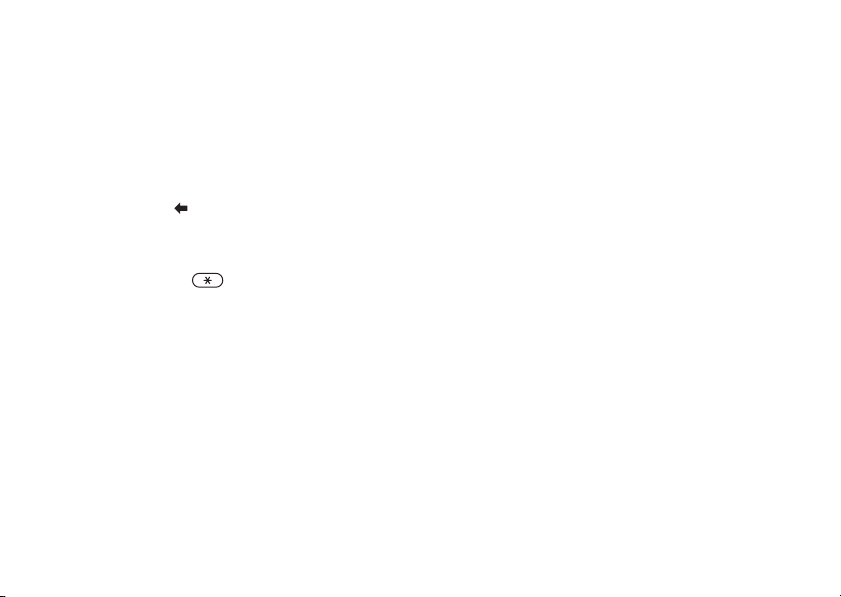
Vlastné menu
Svoje obľúbené funkcie, ku ktorým chcete mať
rýchly a jednoduchý prístup, môžete umiestniť
do zoznamu Vlastné menu.
je možné obnoviť na predvolené nastavenia alebo
nastavenia pri zakúpení telefónu, napríklad nastavenia
v profile Normálny.
Príslušenstvá môžu automaticky zmeniť vybratý
profil v telefóne. Ak napríklad používate prenosnú
Sprístupnenie skratiek z pohotovostného
režimu
Ak chcete otvoriť prvú skratku v menu Vlastné menu,
súpravu handsfree, prepne sa profil Normálny na
Prenosné HF. Pri odpojení príslušenstva by sa mal
profil prepnúť späť na pôvodný.
stlačte tlačidlo .
Výber profilu
Pridanie funkcie do vlastného menu
1. Prejdite na Vlastné menu,
YES, Upraviť vlastné, YES.
Prejdite na Nastavenie,
Vybrať profil,
YES.
YES, Profily, YES,
2. Stlačením tlačidla vyberte zo zoznamu funkciu.
3. Zadajte číslo pozície, ktoré chcete priradiť tejto
funkcii v menu, a stlačte tlačidlo
4. Stlačením tlačidla
YES uložte zoznam a opustite ho.
YES.
Zmena nastavenia profilu
1. Prejdite na Nastavenie,
Upraviť profil,
YES.
YES, Profily, YES,
2. Vyberte nastavenie a stlačte tlačidlo
Profily
V telefóne je celý rad predvolených profilov, ktoré
sú pripravené tak, aby vyhovovali určitému prostrediu.
Do profilov môžete pridávať príslušenstvá, môžete
ich premenovať a zmeniť. Keď napríklad idete na
schôdzku, jednoducho si vyberiete profil Schôdzka
a automaticky sa nastaví celý rad nastavení, napr.
vypne sa signál zvonenia. Všetky nastavenia profilu
3. Zmeňte nastavenie profilu a stlačte tlačidlo
Premenovanie profilu
Prejdite na Nastavenie,
Upraviť profil,
YES, Profily, YES,
YES, Názov profilu:, YES.
Vynulovanie všetkých profilov
Prejdite na Nastavenie,
Obnoviť profily,
Individuálne nastavenie telefónu 23
YES, Profily, YES,
YES.
This is the Internet version of the user's guide. © Print only for private use.
YES.
YES.
